
支持的操作:
它提供对用户工作区的受控访问,允许外部应用程序读取、写入或管理文件和目录。
工作原理:MCP 客户端根据 Jupyter 内容管理器和 MCP 安全策略设置的规则请求文件操作。
支持的操作:
它允许 Jupyter MCP 服务器与 Jupyter 的终端会话进行交互。
工作原理:MCP 客户端向特定的终端会话发送命令,Jupyter 的终端管理器处理该请求并返回任何输出。
支持的操作:
本节概述了集成 Jupyter MCP 服务器所需的步骤。在深入介绍安装和配置过程之前,我们先来回顾一下正确设置 Jupyter MCP 服务器所需的先决条件。
满足先决条件后,我们将继续进行安装和设置步骤。
既然您已经完成了前提条件,让我们按照以下步骤下载 Jupyter MCP 服务器。
您可以通过两种方式下载 Jupyter MCP 服务器。
标准安装
使用 pip 直接从 PyPI 安装 Jupyter MCP 服务器:
开发安装
您也可以克隆源代码库
步骤 1:克隆上述代码库
步骤 2:下载可编辑模式:这允许您在源代码中进行更改,这些更改将反映在可编辑模式下。
使用 pip 的 -e 标志以可编辑模式安装软件包。
如果您计划运行测试并做出贡献,您可以使用以下代码:
安装完成后(无论采用上述哪种方式),您需要为 Jupyter 服务器启用扩展程序。这将加载并使用 MCP 服务器功能。修改 Jupyter 配置,并使用 MCP 服务器更新活动扩展程序列表。
完成上述步骤后,您可以使用 Jupyter 服务器扩展列表验证您的安装。
提示:如果您在列表中看到 jupyter_mcp_server,则表示它已激活。
Jupyter MCP 服务器不会以可见的界面显示,而是位于 JupyterLAB 或 Notebook 内部。它提供 HTTP API,可供其他工具(例如 Claude Desktop、AI 模型、后端或插件)使用。
使用 Claude Desktop 时,请在 claude_desktop_config.json 中进行更改。运行 Jupyter Notebook 后,您可以从终端获取 TOKEN 值和 NOTEBOOK_PATH。
Windows 代码:
Linux 代码:
一旦获得批准,如果它想要与您的 Jupyter 会话进行交互,它会向此 API 发送请求。MCP 服务器会处理该请求,方法是检查请求是否被允许,然后与 Jupyter 的相应部分(例如内核、文件系统或终端)进行通信,并返回必要的响应。
MCP 扩展提供的 API 端点位于 /mcp/v1,它只是 Jupyter 服务器基本 URL 的一个附加路径。
因此,如果您的 Jupyter 服务器在本地运行于 http://localhost:8888/,您可以在 http://localhost:8888/mcp/v1 找到 MCP API。外部工具(例如 Jupyter MCP 服务器)将在此与您的 Jupyter 环境进行通信。
Jupyter MCP 服务器会根据任务发送 HTTP 请求,例如 GET、POST、PUT 或 DELETE。每个请求都会发送到 /mcp/v1 下的特定子路径。这些请求模式和数据结构构成了所谓的模型上下文协议 (MCP)。有关更多详细信息,您可以参考项目中解释端点作用的主要 。
在动手实践中,我们将学习如何:
Source:
它就像一本完美的学习和实验笔记本。
MCP 并非旨在启用访问权限,而是确保访问的可控性和安全性。该协议强制执行授权和范围限定,即将访问权限限制在明确允许的范围内。用户可以查看并控制哪些应用程序可以访问他们的会话以及它们可以执行的操作。这可以防止未经授权的访问,保护用户数据,并确保 Jupyter 环境的安全。
希望本教程对您有所帮助!Jupyter MCP 服务器为您的 Jupyter 环境带来了更智能、由 AI 驱动的交互。它使用模型上下文协议 (MCP) 以安全且标准化的方式执行此操作。该服务器现已可用且易于设置。我相信,随着采用率的提高,我们可以期待更多智能、具有上下文感知能力的工具,它们不仅能够辅助工作,还能真正理解我们的工作流程。从而弥合强大的 AI 模型与动态环境之间的差距。


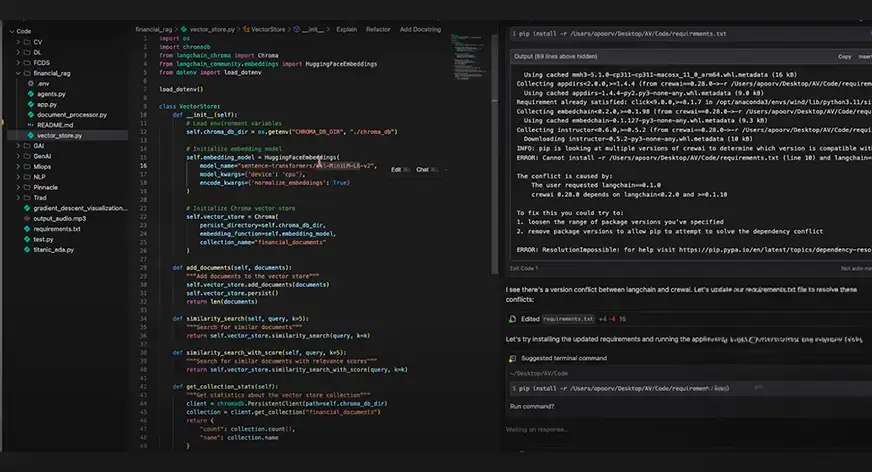
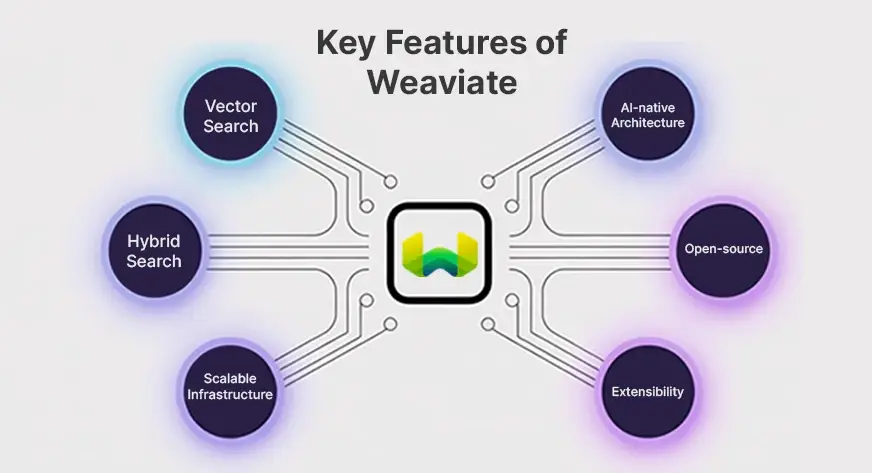
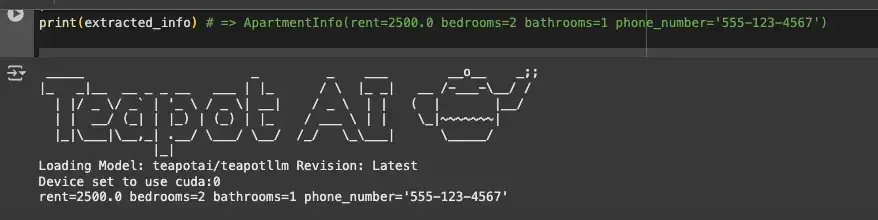
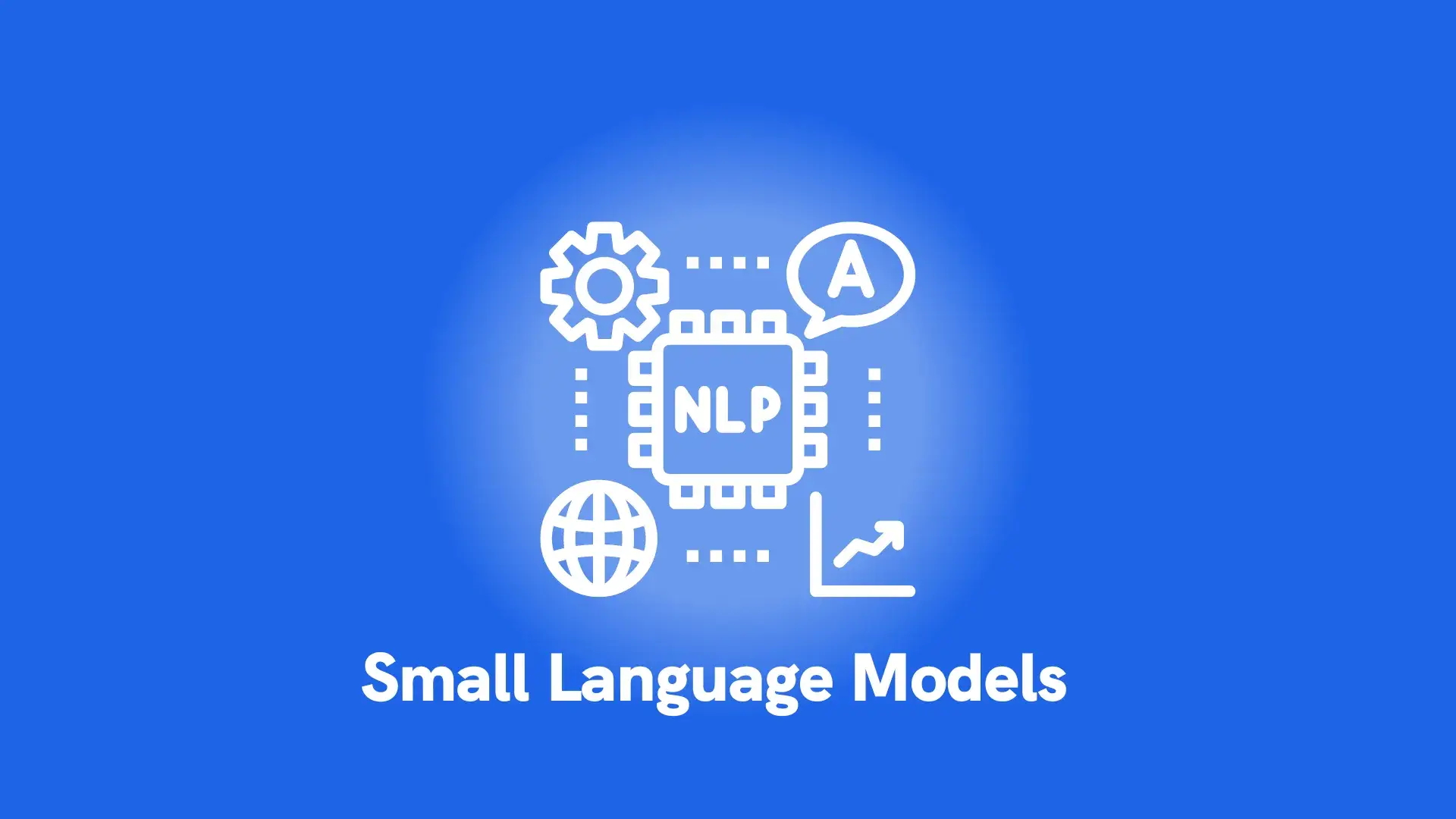

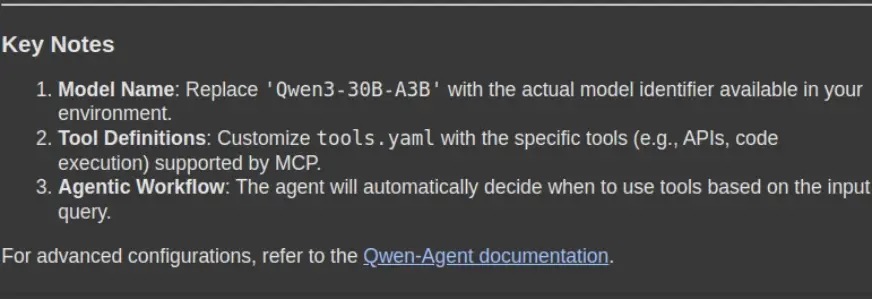
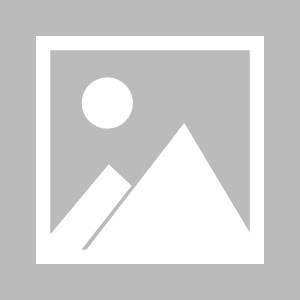
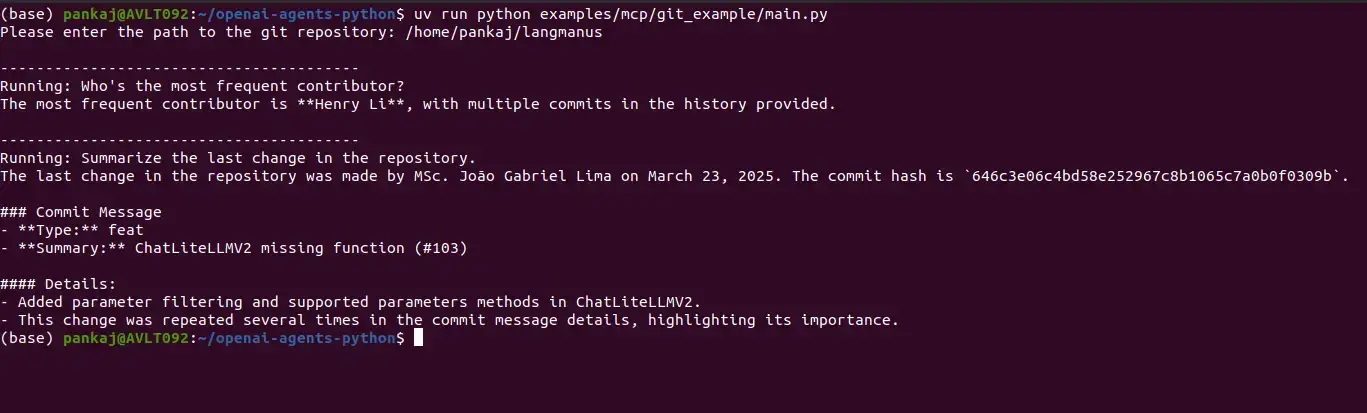
全部评论
留言在赶来的路上...
发表评论